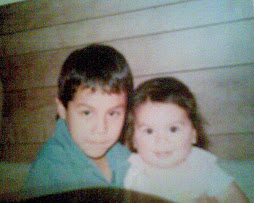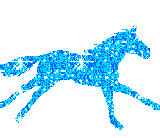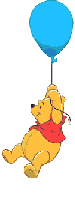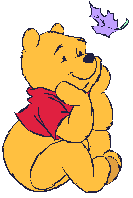Fax
1. te metes a Word
2. le das clic derecho en archivo, nuevo
3. después te va aparecer un cuadro grande al lado derecho
4. le pones en la parte de plantilla mi PC
5. te aparecerá una cuadro grandote y ahí le te vas al icono que dice cartas y fax
6. le das clic izquierdo y le vuelves a dar clic a fax moderno
7. y después ala derecha abajo le pones en plantilla y aceptar
8. ahí te aparecerá un fax lo llenas
9. después le pones guardar como
10. llenas el cuadro y le poner que lo quieres guardar como plantilla
11. y listo ya acavaste
aplicaciones:
* este tipo de documento te ayuda muchisimo por que asi le puedes decir a una o muchas personas algo sin tener que salir de tu oficina, le ayuda a las personas que quieren comunicar algo urgente y llega al instante...
miércoles, 28 de mayo de 2008
martes, 27 de mayo de 2008
practica 13
Plantilla folleto
1. te metes a Word
2. clic en menú archivo
3. clic en nuevo
4. modificar el folleto como quieras del tema de tu agrado
5. guardarlo como tipo plantilla
6. ¿Cómo se guarda como tipo plantilla?
7. menú Archivo,
8. haga clic en Guardar como
9. En el cuadro Guardar como tipo, elija Plantilla de documento y guarde la plantilla.
10. La próxima vez que desee utilizar la plantilla actualizada,
11. en el menú Archivo,
12. haga clic en Nuevo.
13. En el panel de tareas Nuevo documento, debajo de Plantillas
14. seleccione En mi PC.
15. La plantilla actualizada aparecerá en la ficha General del cuadro de diálogo Plantillas.
Aplicaciones
Este tema me ayudo a actualizarme a convertir un folleto en plantilla y asi poderlo usar en mis necesidades mas necesarias
1. te metes a Word
2. clic en menú archivo
3. clic en nuevo
4. modificar el folleto como quieras del tema de tu agrado
5. guardarlo como tipo plantilla
6. ¿Cómo se guarda como tipo plantilla?
7. menú Archivo,
8. haga clic en Guardar como
9. En el cuadro Guardar como tipo, elija Plantilla de documento y guarde la plantilla.
10. La próxima vez que desee utilizar la plantilla actualizada,
11. en el menú Archivo,
12. haga clic en Nuevo.
13. En el panel de tareas Nuevo documento, debajo de Plantillas
14. seleccione En mi PC.
15. La plantilla actualizada aparecerá en la ficha General del cuadro de diálogo Plantillas.
Aplicaciones
Este tema me ayudo a actualizarme a convertir un folleto en plantilla y asi poderlo usar en mis necesidades mas necesarias
lunes, 26 de mayo de 2008
practica 12
Diseno de estilos con formato
Crear 5 estilos de formato para párrafo y titulo que se activen con método abreviado.
Pasos a seguir
-le das clic en menú de formato
-estilos y formato
-seleccionas nuevo estilo
-en nombre le pones el tuyo
-le das clic derecho formato
-seleccionas todo lo que deces que aparezca
-por ejemplo fuente, borde, tabulacion entre otras
-después que ya ayas acabado le pones otra vez en formato
-y le das clic en método abreviado
-te va aparecer otro cuadro
-donde dice nueva tecla de método abreviado
-le pones la tecla deseada
-después abajo le pones asignar
-y después aceptar
-y por ultimo cerrar
-creas un texto lo seleccionas y le pones el control que utilizaste para hacer el formato
-te tiene que salir el diseño que tú elaboraste.
Aplicaciones
-me sirve para crear mi propio estilo de formato
-se acopla a las necesidades de cualquier persona
-hay varios estilos para cada persona
-es fácil de usar
-es rápido de elaborar.
Crear 5 estilos de formato para párrafo y titulo que se activen con método abreviado.
Pasos a seguir
-le das clic en menú de formato
-estilos y formato
-seleccionas nuevo estilo
-en nombre le pones el tuyo
-le das clic derecho formato
-seleccionas todo lo que deces que aparezca
-por ejemplo fuente, borde, tabulacion entre otras
-después que ya ayas acabado le pones otra vez en formato
-y le das clic en método abreviado
-te va aparecer otro cuadro
-donde dice nueva tecla de método abreviado
-le pones la tecla deseada
-después abajo le pones asignar
-y después aceptar
-y por ultimo cerrar
-creas un texto lo seleccionas y le pones el control que utilizaste para hacer el formato
-te tiene que salir el diseño que tú elaboraste.
Aplicaciones
-me sirve para crear mi propio estilo de formato
-se acopla a las necesidades de cualquier persona
-hay varios estilos para cada persona
-es fácil de usar
-es rápido de elaborar.
domingo, 25 de mayo de 2008
practica 11
Imágenes con hipervínculos a páginas Web
1) Abres un documento en Word.
2) Te vas a Internet entras a tu buscador.
3) Buscas mascotas de software.
4) eliges 10 mascotas.
5) las copias y las pegas en tu documento
6) después le haces hipervínculo a cada una de las mascotas
7) Cómo se hace un hipervínculo
-clic en menú insertar
-clic en hipervínculo
-archivo o pagina Web existente dejando el cuadro abierto
-te vas a la pagina de tu buscador y luego te regresas a la de el documento le pones aceptar y listo
Y haz terminado tu práctica
Aplicaciones
Esta práctica fue una de las amas fáciles de realizar pues se me hizo muy fácil para realizarla y pues me ayuda a hacer más rápidamente los hipervínculos y es muy practica para todo uso
1) Abres un documento en Word.
2) Te vas a Internet entras a tu buscador.
3) Buscas mascotas de software.
4) eliges 10 mascotas.
5) las copias y las pegas en tu documento
6) después le haces hipervínculo a cada una de las mascotas
7) Cómo se hace un hipervínculo
-clic en menú insertar
-clic en hipervínculo
-archivo o pagina Web existente dejando el cuadro abierto
-te vas a la pagina de tu buscador y luego te regresas a la de el documento le pones aceptar y listo
Y haz terminado tu práctica
Aplicaciones
Esta práctica fue una de las amas fáciles de realizar pues se me hizo muy fácil para realizarla y pues me ayuda a hacer más rápidamente los hipervínculos y es muy practica para todo uso
lunes, 19 de mayo de 2008
practica 10
Marcadores y pagina web
-buscas en Internet 10 animales en peligro de extinción y realizar hipervínculo a la pagina Web
Pasos para llevar a cabo esta práctica
-los buscas en www.google.com
-abres Word, los vas copiando y pegando con foto y algo de texto
-haces también un menú de todos los animales que escogiste
-en la descripción del primer animal lo haces marcador
-te vas al menú de arriba y hipervinculas el primer animal con el que marcaste
-te va mandar hacia abajo con el animal marcado
- después este ultimo lo hipervinculas con la pagina Web
- te vas a insertar hipervínculo
- le das clic en archivo o pagina Web existente
- en dirección le pones la página de donde encontraste el animal.
Aplicaciones
-esta practica me ayuda a no tener tantas hojas de la Web abiertas sino con tan solo una hoja de Word abro varias paginas de lo que busco
-es un acceso mas rápido
-fácil de usar
-entras a la Pág. mas rápida
-sin complicación
-buscas en Internet 10 animales en peligro de extinción y realizar hipervínculo a la pagina Web
Pasos para llevar a cabo esta práctica
-los buscas en www.google.com
-abres Word, los vas copiando y pegando con foto y algo de texto
-haces también un menú de todos los animales que escogiste
-en la descripción del primer animal lo haces marcador
-te vas al menú de arriba y hipervinculas el primer animal con el que marcaste
-te va mandar hacia abajo con el animal marcado
- después este ultimo lo hipervinculas con la pagina Web
- te vas a insertar hipervínculo
- le das clic en archivo o pagina Web existente
- en dirección le pones la página de donde encontraste el animal.
Aplicaciones
-esta practica me ayuda a no tener tantas hojas de la Web abiertas sino con tan solo una hoja de Word abro varias paginas de lo que busco
-es un acceso mas rápido
-fácil de usar
-entras a la Pág. mas rápida
-sin complicación
domingo, 18 de mayo de 2008
practica 9
Hipervinculos a pagina web
I. tienes que buscar 5 paginas de la Web de tu preferencia y luego otras 5 como
Lo son cobach, pagina de la univer, descargas de Microsoft, miss tutoriales, y aula fácil.
II. Abres una hoja en Word donde pondrás tus 5 y las ya señaladas arriba
III. Seleccionas una, le das clic en insertar hipervínculo
IV. Seleccionas archivo o pagina de Web existente
V. En texto escribo lo que quiero que me aparezca
VI. En la dirección de la pagina Web, la seleccionas y clic con el botón derecho
VII. Seleccionas la dirección en el cuadro del dialogo
VIII. Y por ultimo le pones aceptar.
Aplicaciones
- este tema me sirvió para que de una simple hoja me mande directamente a Internet a la pagina que busco sin tenerme que meter a www.google.com entre otras paginas
- sino que te va a mandar directamente
- sin dificultad
- y además son unos pasos muy sencillos y prácticos
- listo ya puedes entregar tu practica……
I. tienes que buscar 5 paginas de la Web de tu preferencia y luego otras 5 como
Lo son cobach, pagina de la univer, descargas de Microsoft, miss tutoriales, y aula fácil.
II. Abres una hoja en Word donde pondrás tus 5 y las ya señaladas arriba
III. Seleccionas una, le das clic en insertar hipervínculo
IV. Seleccionas archivo o pagina de Web existente
V. En texto escribo lo que quiero que me aparezca
VI. En la dirección de la pagina Web, la seleccionas y clic con el botón derecho
VII. Seleccionas la dirección en el cuadro del dialogo
VIII. Y por ultimo le pones aceptar.
Aplicaciones
- este tema me sirvió para que de una simple hoja me mande directamente a Internet a la pagina que busco sin tenerme que meter a www.google.com entre otras paginas
- sino que te va a mandar directamente
- sin dificultad
- y además son unos pasos muy sencillos y prácticos
- listo ya puedes entregar tu practica……
sábado, 17 de mayo de 2008
practica 8
MARCADORES E HIPERVINCULOS
1.-entras a Word
2.-en el primer documento tecleas el menú que se teda
3.-pegar imágenes y recetas de lo que en el menú se te pide de cada uno
4.-estando en el menú seleccionas y das clic en insertar, marcador y pones el nombre del marcador y da clic en aceptar
5.-te vas ala hoja donde tienes la primera opción del menú
6.-seleccionas
7.-das clic en insertar
8.-aplicas hipervínculo y localizas el nombre del marcador y le das clic en aceptar
9.-vuelves a seleccionar a lo mismo que le acabas de hipervincular y le aplicas marcador volviendo a poner nombre
10.-te vas a menú y seleccionas al primero que le aplicaste marcador
11.-lo seleccionas y le aplicas hipervínculo
12.-lo seleccionas le das ctrl. Clic y te va llevar del menú a la pagina de la información y viceversa .
Terminando lo anterior vuelves a hacer lo mismo pero con los datos que se llevan a cabo para realizar un currículum haciendo así mismo un menú
Aplicaciones
En esta practica se me complico mucho para hacerla pues se me hizo un poco difícil pero al fin lo logre y pude terminar y pues gracias a esta practica me ayude para poder realizar las demás con mayor rapidez y sin equivocarme tanto.
1.-entras a Word
2.-en el primer documento tecleas el menú que se teda
3.-pegar imágenes y recetas de lo que en el menú se te pide de cada uno
4.-estando en el menú seleccionas y das clic en insertar, marcador y pones el nombre del marcador y da clic en aceptar
5.-te vas ala hoja donde tienes la primera opción del menú
6.-seleccionas
7.-das clic en insertar
8.-aplicas hipervínculo y localizas el nombre del marcador y le das clic en aceptar
9.-vuelves a seleccionar a lo mismo que le acabas de hipervincular y le aplicas marcador volviendo a poner nombre
10.-te vas a menú y seleccionas al primero que le aplicaste marcador
11.-lo seleccionas y le aplicas hipervínculo
12.-lo seleccionas le das ctrl. Clic y te va llevar del menú a la pagina de la información y viceversa .
Terminando lo anterior vuelves a hacer lo mismo pero con los datos que se llevan a cabo para realizar un currículum haciendo así mismo un menú
Aplicaciones
En esta practica se me complico mucho para hacerla pues se me hizo un poco difícil pero al fin lo logre y pude terminar y pues gracias a esta practica me ayude para poder realizar las demás con mayor rapidez y sin equivocarme tanto.
Suscribirse a:
Entradas (Atom)
k lindo soy!!!!!!!!!!!